Jaki jest czas odpowiedzi i jak to się dowiedzieć

- 4888
- 887
- Pani Jerzy Kruk
Kupując monitor, aby wyświetlić treść wideo, użytkownicy zwykle zwracają uwagę na rozdzielczość, rozmiar i częstotliwość ekranu. Oprócz wymienionych cech warto zwrócić uwagę na czas reakcji monitora. Pojęcie czasu reakcji wyświetlacza wprowadza w błąd wiele. Dowiedzmy się, jaki jest czas reakcji ekranu, na co wpływa i jak go zmierzyć.

Czas odpowiedzi monitorowania to prędkość przełączania kolorów pikseli (kropki) na ekranie.
Pixel to element punktowy macierzy wyświetlania. Wszelkie obrazy ekranu ciekłokrystalicznego składają się z milionów pikseli znajdujących się na liniach i kolumnach.
Konsekwentne przełączanie małej litery jednego piksela na inny występuje w jednej ramce.
Nie myl dwóch różnych cech monitora: częstotliwość aktualizacji i czas odpowiedzi monitora. Częstotliwość odnowy personelu mierzona jest w Hertz (HZ), reakcji monitora w milisekundach (MS).
Na jaki to reakcja monitora wpływa
Zwykły użytkownik nie zauważy szczególnej różnicy między prędkością reakcji wysokiej i niskiej monitora. Jeśli używasz komputera do ustawienia tekstu, przeglądania programów telewizyjnych lub muzyki, nie ma potrzeby kupowania monitora o wysokiej prędkości. Ale do pracy z ciężkimi profesjonalnymi grafikami 3D lub grach wideo, szybka reakcja wyświetlacza jest wymagana, aby osiągnąć pozytywny wynik.
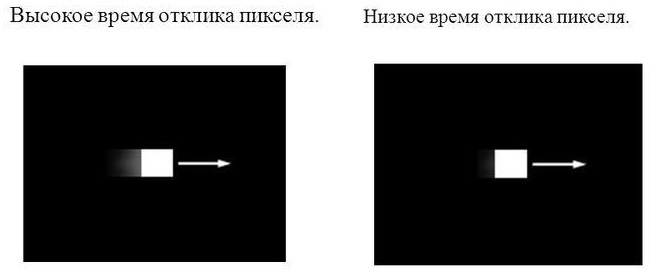
W 2018 r. Tajwańska firma MSI (Micro-Star International), specjalizująca się w wydaniu urządzeń komputerowych i elektroniki, wprowadziła monitor gry modelu MSI Oculux NXG251 w czasie reakcji macierzy wyświetlania 0,5 ms.
Wielu graczy już doceniło szybkie możliwości nowych ekranów. Aktywny obraz z taką szybkością odpowiedzi monitora staje się bardziej naturalny, bez późniejszych rozmytych.
Przykład różnicy w szybkiej reakcji monitora (po lewej) i powolnej w grze akcji:

Jak możesz się dowiedzieć i sprawdzić czas odpowiedzi:
1) Sprawdź charakterystykę techniczną monitora.
W przypadku graczy i projektantów 3D czas reakcji wyświetlania wynosi od 0,5 ms. do 2 ms. Jest to dopuszczalne.
Oprócz prędkości, w specyfikacji technicznej znajdziesz metody pomiaru odpowiedzi na monitor:
- Czarny na biały (przy okazji) - przełączanie pikseli z pozycji „wyłączonej” w ”.
- Black-White-Black (BWB)-Transition od czarnego do białego i odwrotnie.
- Szary do szarości (GTG) - przejście pikseli z ciemnoszarego do światła z jasnością z 90 % do 10 %.
- Czas odpowiedzi na zdjęcie (MPRT) - odpowiedź filmowa, czas reakcji ruchomego obrazu.
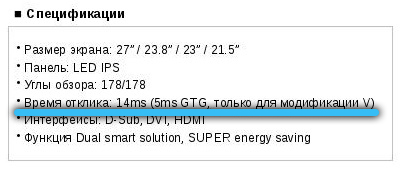
Wszystkie powyższe metody są różne. Nie ma wśród nich żadnych specjalnych korzyści. Ale dziś najpopularniejsze są sposoby GTG i MPRT. Są one obliczane zgodnie z nową metodologią obliczania średnich wskaźników arifmatycznych między wszystkimi możliwymi zmianami w pikseli.
Pierwsze dwie metody BTB i BWB należą do metod standardu ISO 13406-2 dla ekranów ciekłokrystalicznych, które uwzględniają prędkość przełączania pikseli z czarnego na biały i odwrotnie.
Nie ma sensu porównywać metod określania prędkości, ponieważ niektórzy producenci używają swoich metod rozproszenia do przyspieszenia swoich monitorów: Overdrive (OD), Company czasu reakcji (RTC) itp.
2) W przypadku, gdy w specyfikacji technicznej nie ma opisów niezbędnych właściwości, możesz je sprawdzić online lub za pośrednictwem specjalnych aplikacji. Ale w tym przypadku nie ma gwarancji dokładnego zbieżności wyników z prawdziwymi danymi. Poniżej rozważymy kilka usług do testowania wyświetlacza.
3) Aby dokładnie określić czas odpowiedzi na monitor, wymagane jest specjalne oprogramowanie i kompleks sprzętowy, który jest dostępny tylko w laboratoriach.
4) Niektórzy użytkownicy proponują ustalenie prędkości ekranu testowego za pomocą aparatów o wysokiej rozrażającej. Ale w przypadku tej metody pożądane są również niektóre urządzenia cyfrowe i obliczenia, co zajmie dużo czasu. Wynik takich obliczeń jest subiektywny.

Bezpłatne programy i usługi w celu ustalenia szybkości odpowiedzi monitora:
1) Test monitorowania użyteczności TFT 1.52 od krajowych programistów:
Narzędzie jest bardzo łatwe w użyciu i nie wymaga instalacji na komputerze. Zaprojektowany do diagnozowania monitora.
Aby zdiagnozować szybkość reakcji wyświetlania:
- Pieprzyć pobrane archiwum i uruchom *.Plik exe „test monitora TFT 1.52 ";
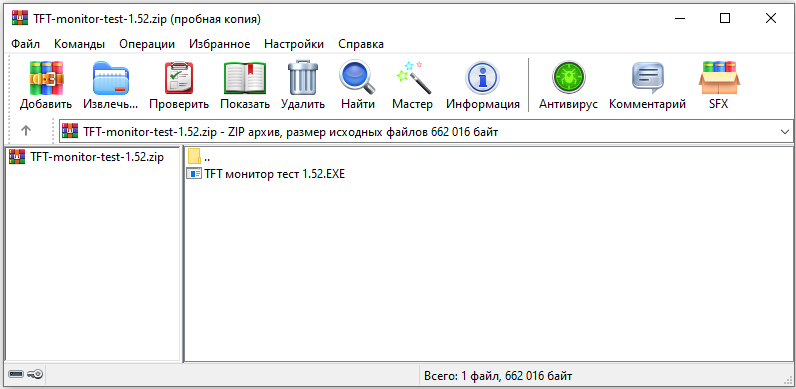
- W oknie narzędziowym otwartym przez kierowanie myszką wybierz „ruchomy kwadrat”.
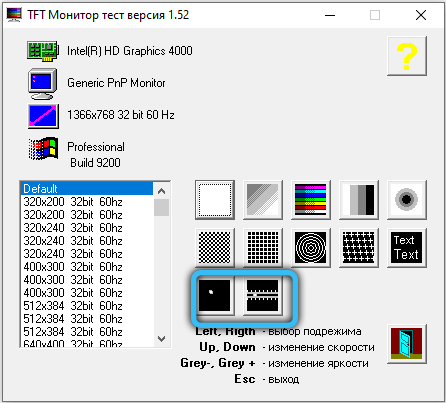
Następnie ekran zaciemni, a zobaczysz charakterystykę testowanego monitora w lewym górnym rogu:
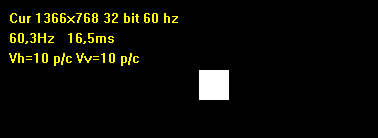
2) Test ruchu „Blure Busters”- usługa online do zdiagnozowania czasu odpowiedzi dynamiki na ekranie MPRT.
W dolnej części strony zobaczysz UFO. Dostosuj wartości na listach upuszczania:
- Rozmiar szachownicy (rozmiar szachownicy);
- Grubość (grubość);
- Piksele na ramkę (zmień tę wartość) (liczba pikseli w ramce (musisz zmienić wartość).
- Zmień wartość pikseli na ramkę (zmień tę wartość) o 1.
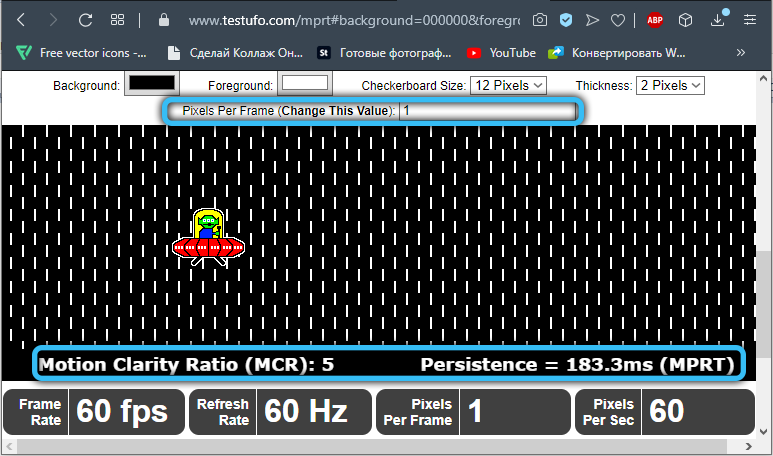
- Dostosuj wartości rozmiaru i grubości szachownicy, aby tło staje się jak szachownica z ciemnymi i lekkimi kwadratami tego samego rozmiaru.
W wyniku wykonanych działań otrzymasz czas odpowiedzi ruchomego obrazu MPRT i współczynnik przejrzystości ruchu MCR.
3) Test monitora EIZO - test w celu porównania czasu odpowiedzi dwóch monitorów.
- Aby przetestować prędkość prędkości, pozostawiamy aktywne miejsce sprawdzania „czasu odpowiedzi” i kliknij przycisk „Test uruchom”:
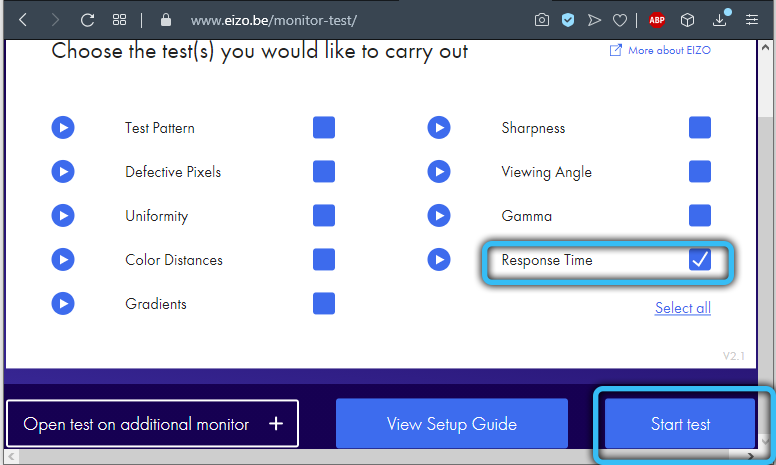
- Zacznij od wyboru prędkości, która tworzy przezroczyste paski na prostokątach.
- Następnie zmień odległość między prostokątami, aż dolna krawędź (pasek) jednego z nich przestanie blokować dolną krawędź prostokąta po lewej stronie. Im mniejsza odległość, tym mniej czasu reakcji.
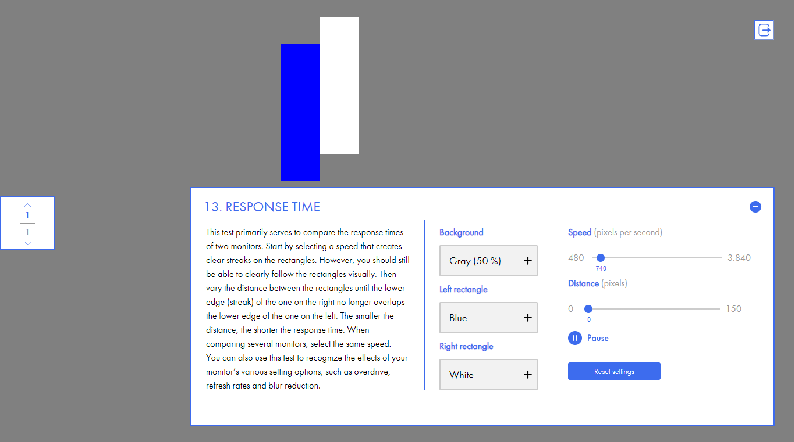
Porównując kilka monitorów, wybierz tę samą prędkość.
Możesz także użyć tego testu, aby rozpoznać wpływ różnych ustawień monitora, takich jak przeciążenie, częstotliwość aktualizacji i redukcja rozmycia.
Jaki jest czas reakcji monitora jest lepszy
Dla graczy uczestniczących w aktywnych grach wideo, w których zwycięstwo zależy od prędkości ruchu obiektów, konieczne jest wybór wyświetlaczy z prędkością 0,5 ms. do 2 ms. Przy niższej prędkości harmonogramu uwaga użytkownika i prędkość ruchu obiektowego na monitorze spadają.
Ale warto wziąć pod uwagę, że duża prędkość reakcji monitora nieznacznie zmniejsza kolorowy reediment obrazu na ekranie.

W przypadku standardowych gier i dla projektantów stosunkowo łatwa grafika, wyświetlacze z szybkością odpowiedzi do 5 ms są odpowiednie. Kolor piksela będzie bardziej nasycony.
Jeśli jesteś zwykłym użytkownikiem z prostym zestawem wymagań, czas reakcji piksela nie będzie odgrywać znaczącej roli w tym procesie.
Jak zmienić czas reakcji w monitor
Istnieją dwa popularne wyświetlacze wyświetlacze: Overdrive (OD) i CZASA WYPADKOWY (RTC). Zwiększając napięcie do kryształów ekranu, technologie OD i RTC zwiększają prędkość odpowiedzi wyświetlania. W Internecie istnieje wiele sporów dotyczących konsekwencji takich przyspieszeń. Niektórzy użytkownicy twierdzą, że takie przyspieszenia w przyszłości zmniejszają wydajność ekranów.
Aby przyspieszyć wyświetlacz, musisz otworzyć menu ekranu.
- Aby to zrobić, znajdź odpowiedni przycisk fizyczny na monitorze komputera.
- Dalej w otwartym oknie Rozwiń ustawienia obrazu.
- W zależności od producenta konieczne jest znalezienie odpowiednich ustawień dla nadbiegu lub RTC. W przypadku niektórych monitorów znajdują się one w sekcji Trace Free.
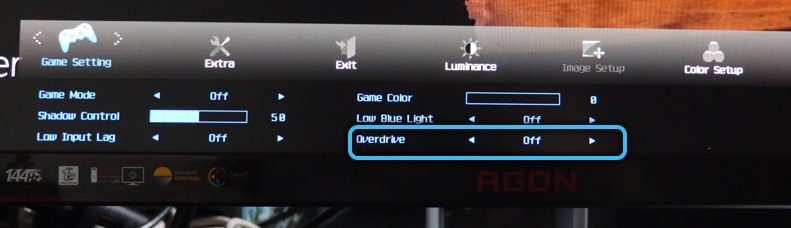
- W rezultacie dostępnych będzie kilka poziomów przyspieszenia. Wybierz właściwy.
Technologia OD i RTC zwiększają prędkość reakcji pikseli poprzez zwiększenie do nich napięcia. Istnieją dwa główne stany piksela „włączone” i „wyłączone”. Wręcz przeciwnie do piksela. Dlatego prędkość zmiany stanu z białego na czarne piksel jest szybszy. Jeśli wskażesz zbyt duży wskaźnik przyspieszenia, być może obraz stanie się bardziej kontrastujący, ale szybko poruszające się obiekty będą miały biały ślad. Wynika to z faktu, że punkty na ekranie nie mają czasu, aby przejść od czarnego do białego.
Firma Overdrive (OD) i Response Time (RTC) to dodatkowe techniki od producenta, które czasami nie są dostępne. Nie wszystkie monitory wspierają tę okazję. Jeśli nie znalazłeś opcji opisanych w menu opisanych metod przyspieszenia, nie zostały one dodane do funkcjonalności ekranu. W takim przypadku zmiana prędkości odpowiedzi monitora nie jest możliwa.
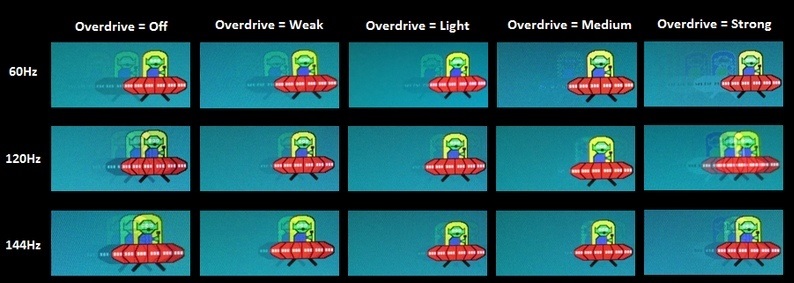
Przykład ustawień nadbiegowych
Podczas testowania i próby zwiększenia prędkości odpowiedzi monitora nie należy zapominać o funkcjonalności innych elementów komputera. Czasami prędkość reakcji monitora nie odpowiada prędkości tworzenia obrazu z kartą graficzną. Rezultatem jest rozwidlenie obrazu lub propagacji.
Wiarygodnym sposobem wyboru odpowiedniej techniki jest zbadanie technicznych specyfikacji sprzętu, skonsultowanie się ze specjalistą, sprawdź informacje o oficjalnych źródłach online.
Czy zmieniłeś czas odpowiedzi monitorowania? Jeśli tak, to podziel się swoimi doświadczeniami w komentarzach poniżej, będziemy zainteresowani wiedzieć o nim.
- « Najlepsze odtwarzacze wideo na urządzenia z Androidem
- Acompaniment głosowy w Smart TV Jak odmówić pomocy, gdy nie jest to potrzebne »

